प्रश्न
समस्या: विंडोज़ में IntcOED.sys ब्लू स्क्रीन को कैसे ठीक करें?
हैलो, मैंने हाल ही में विंडोज को नवीनतम संस्करण में अपडेट किया है (जैसा कि मैं आमतौर पर करता हूं), और मैंने देखा कि मेरा पीसी अपेक्षाकृत बार-बार क्रैश होने लगा। ब्लू स्क्रीन हर बार IntcOED.sys फ़ाइल का उल्लेख करती है। इसे ठीक करने के लिए किसी भी सुझाव की सराहना की जाएगी।
हल उत्तर
ब्लू स्क्रीन ऑफ डेथ क्रैश एक ऐसी चीज है जिससे अधिकांश उपयोगकर्ता दर्द से परिचित हैं - वे वर्षों से विंडोज मशीन का उपयोग करते समय होने वाले हैं। जबकि कुछ ऑपरेटिंग सिस्टमों में व्यापक ब्लू स्क्रीन क्रैश के साथ वास्तव में कठिन समय था, नए संस्करण बहुत बेहतर कर रहे हैं।
इसके साथ ही, विंडोज 10 या विंडोज 11 बीएसओडी के लिए प्रतिरक्षा नहीं हैं क्योंकि इसमें शामिल विभिन्न घटकों की प्रकृति है। ड्राइवर, विशेष रूप से, ऐसे क्रैश होने के सबसे सामान्य कारणों में से एक हैं, और IntcOED.sys ब्लू स्क्रीन त्रुटि ऐसे सबसे अच्छे उदाहरणों में से एक है।
IntcOED.sys इंटेल ड्राइवरों का एक घटक है, विशेष रूप से जो स्मार्ट साउंड टेक्नोलॉजी (या संक्षेप में एसएसटी) से संबंधित है। संदर्भ के रूप में इस ड्राइवर के साथ सिस्टम क्रैश होने का मुख्य कारण सिस्टम और ड्राइवर बेमेल, भ्रष्टाचार, या अन्य समान मुद्दों के कारण है।
हालाँकि, अधिकांश मामलों में, उपयोगकर्ता Windows को अपडेट करने के बाद IntcOED.sys क्रैश का अनुभव करना शुरू कर देते हैं। ऐसा इसलिए होता है क्योंकि Microsoft ऑपरेटिंग सिस्टम के भीतर कुछ परिभाषाओं और घटकों को अपडेट करता है, जो इसे अब स्मार्ट साउंड टेक्नोलॉजी ड्राइवर के साथ संगत नहीं बनाता है।
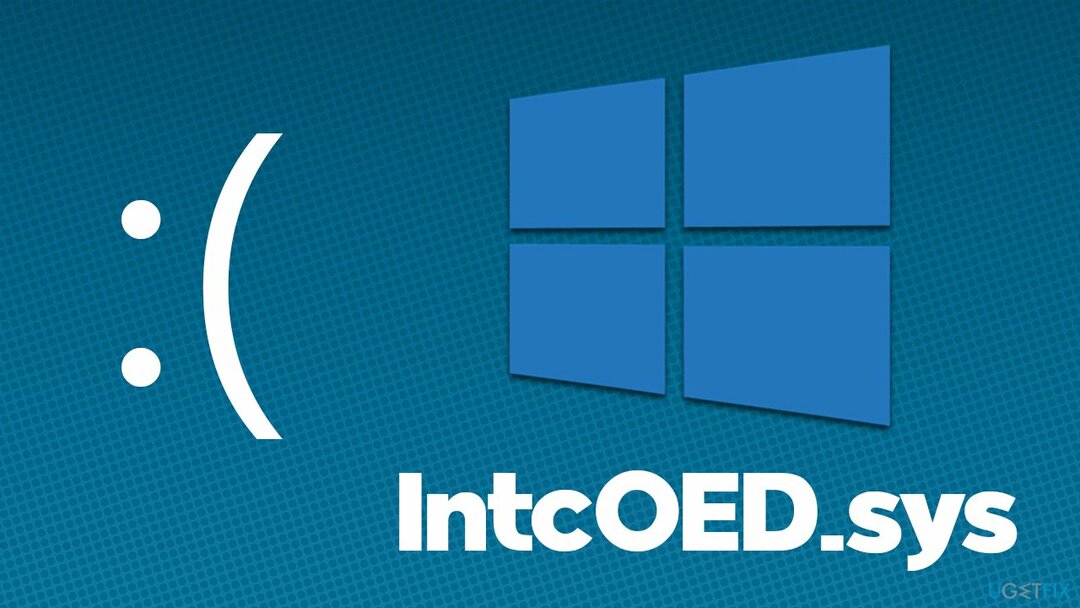
इसलिए, उपयोगकर्ता नवीनतम विंडोज अपडेट को अनइंस्टॉल करके या ड्राइवर को पूरी तरह से हटाकर IntcOED.sys BSOD को ठीक करने में सक्षम हो सकते हैं। ये दोनों समाधान इष्टतम नहीं हैं, क्योंकि पुराने विंडोज पर सॉफ्टवेयर कमजोरियों के कारण मैलवेयर के हमले का खतरा हो सकता है[1] या प्रमुख बग की कमी[2] ठीक करता है।
इसी तरह, जबकि एसएसटी एक महत्वपूर्ण चालक नहीं है, उपयोगकर्ता उपयोगी सुविधाओं, जैसे स्पष्ट आवाज पहचान, बेहतर बैटरी जीवन, बेहतर ध्वनि गुणवत्ता, और बहुत कुछ खो सकते हैं। इस प्रकार, हम कई अन्य तरीके प्रदान करेंगे जो इन घटकों में से किसी को भी नष्ट किए बिना स्थिति को हल करने में आपकी सहायता कर सकते हैं।
आगे बढ़ने से पहले, हम अनुशंसा करते हैं कि आप अपने सिस्टम की जाँच करें रीइमेजमैक वॉशिंग मशीन X9 पीसी मरम्मत सॉफ्टवेयर, विंडोज़ पर बीएसओडी को हल करने के सबसे आसान और तेज़ तरीकों में से एक। ऐप मैलवेयर को भी ठीक कर सकता है[3] ट्रैकर्स के साथ-साथ ब्राउज़र कैश को हटाकर क्षति पहुंचाएं, अपने ड्राइव को कबाड़ से साफ करें, और अपनी गोपनीयता की रक्षा करें।
1. नवीनतम विंडोज अपडेट को अनइंस्टॉल करें [वर्कअराउंड]
क्षतिग्रस्त सिस्टम को ठीक करने के लिए, आपको का लाइसेंस प्राप्त संस्करण खरीदना होगा रीइमेज रीइमेज.
यदि आपने हाल ही में विंडोज को अपडेट किया है, तो आप नवीनतम अपडेट को अनइंस्टॉल कर सकते हैं, जिससे आपके लिए एक समस्या का समाधान होना चाहिए।
- प्रकार कंट्रोल पैनल विंडोज़ में खोजें और दबाएं दर्ज
- के लिए जाओ प्रोग्राम > प्रोग्राम को अनइंस्टॉल करें
- यहां, चुनें स्थापित अद्यतन का अवलोकन करें
- स्थापित अद्यतनों को इसके अनुसार क्रमित करें दिनांक
- सबसे हाल का खोजें, राइट-क्लिक करें और चुनें स्थापना रद्द करें
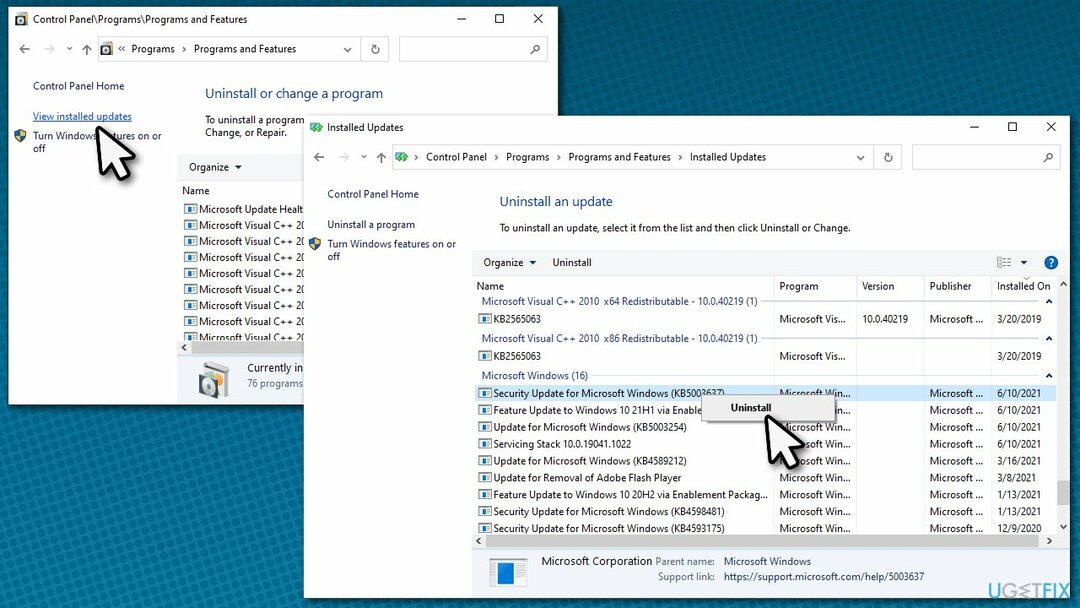
- प्रक्रिया समाप्त करने के लिए ऑन-स्क्रीन निर्देशों का पालन करें
- में टाइप करें अपडेट करना विंडोज़ में खोज और हिट दर्ज
- यहाँ, क्लिक करें 7 दिनों के लिए अपडेट रोकें
- पुनर्प्रारंभ करें आपका पीसी।
2. सिस्टम भ्रष्टाचार की जाँच करें
क्षतिग्रस्त सिस्टम को ठीक करने के लिए, आपको का लाइसेंस प्राप्त संस्करण खरीदना होगा रीइमेज रीइमेज.
- विंडोज सर्च में टाइप करें अध्यक्ष एवं प्रबंध निदेशक
- पर राइट-क्लिक करें सही कमाण्ड और चुनें व्यवस्थापक के रूप में चलाएं
- कब प्रयोगकर्ता के खाते का नियंत्रण दिखाता है, क्लिक करें हां
- नई विंडो में, निम्न कमांड का उपयोग करें और दबाएं दर्ज:
एसएफसी / स्कैनो - स्कैन समाप्त होने तक प्रतीक्षा करें, और फिर निम्न आदेश चलाएँ (दबाएँ दर्ज प्रत्येक के बाद):
DISM /ऑनलाइन /क्लीनअप-इमेज /चेकहेल्थ
DISM /ऑनलाइन /क्लीनअप-इमेज /स्कैनहेल्थ
DISM /ऑनलाइन /क्लीनअप-इमेज /RestoreHealth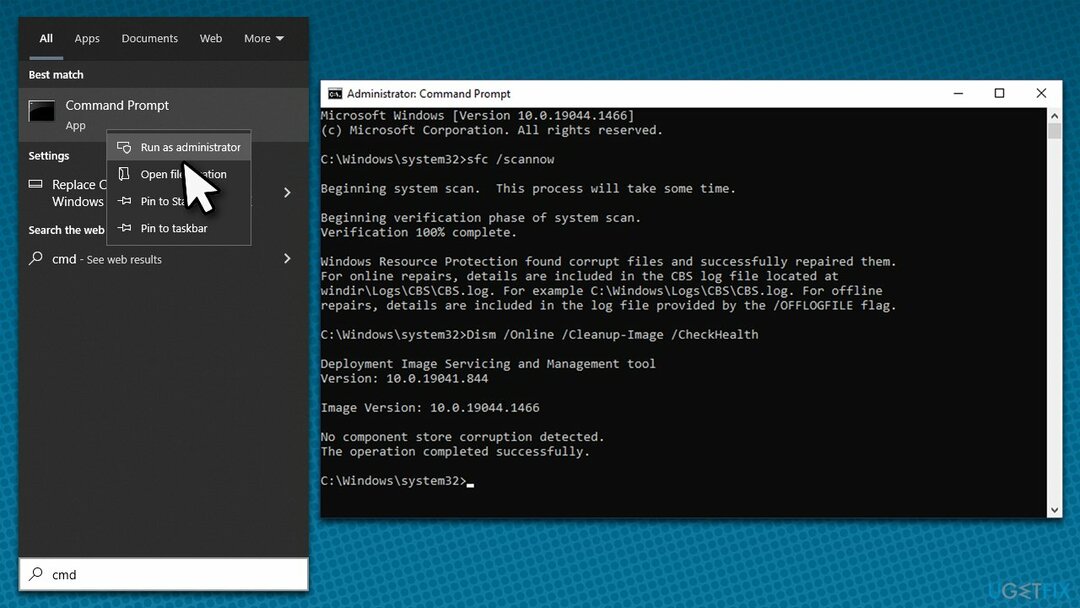
- पुनर्प्रारंभ करें आपका डिवाइस एक बार हो गया।
3. स्मार्ट साउंड टेक्नोलॉजी (SST) ड्राइवर को अनइंस्टॉल करें
क्षतिग्रस्त सिस्टम को ठीक करने के लिए, आपको का लाइसेंस प्राप्त संस्करण खरीदना होगा रीइमेज रीइमेज.
उपयोगकर्ताओं ने दावा किया कि SST ड्राइवर को अनइंस्टॉल करने से उन्हें IntcOED.sys ब्लू स्क्रीन को ठीक करने में मदद मिली। आप इसे फिर से स्थापित करने का प्रयास कर सकते हैं, हालांकि कई लोगों ने दावा किया कि इसके तुरंत बाद समस्या वापस आ गई।
- पर राइट-क्लिक करें शुरू करना और उठाओ समायोजन
- चुनना डिवाइस मैनेजर
- पाना ध्वनि, वीडियो और गेम नियंत्रक अनुभाग और इसका विस्तार करें
- राइट-क्लिक करें स्मार्ट ध्वनि प्रौद्योगिकी OED विकल्प और चुनें डिवाइस को अनइंस्टॉल करें
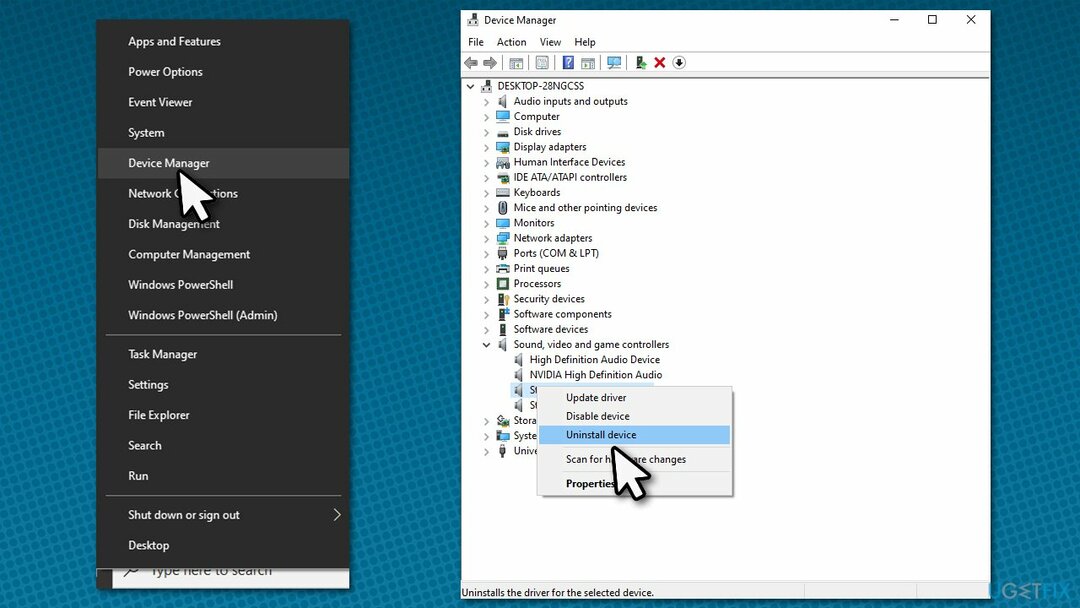
- जब चेतावनी संकेत दिखाई दे, तो क्लिक करें हां
- एक बार किया, पुनर्प्रारंभ करें आपका डिवाइस।
4. BIOS अपडेट करें
क्षतिग्रस्त सिस्टम को ठीक करने के लिए, आपको का लाइसेंस प्राप्त संस्करण खरीदना होगा रीइमेज रीइमेज.
चेतावनी: यदि आप इस पद्धति के बारे में सुनिश्चित नहीं हैं, तो बेहतर है कि आप इसे छोड़ दें। गलत तरीके से स्थापित BIOS अद्यतन आपके सिस्टम को दूषित कर सकता है। दूसरी ओर, वर्षों पहले की तुलना में BIOS अपडेट को लागू करना आसान है।
- में टाइप करें व्यवस्था जानकारी विंडोज़ में खोज और हिट दर्ज
- इसके आगे की जानकारी नोट करें BIOS संस्करण/दिनांक और बेसबोर्ड उत्पाद
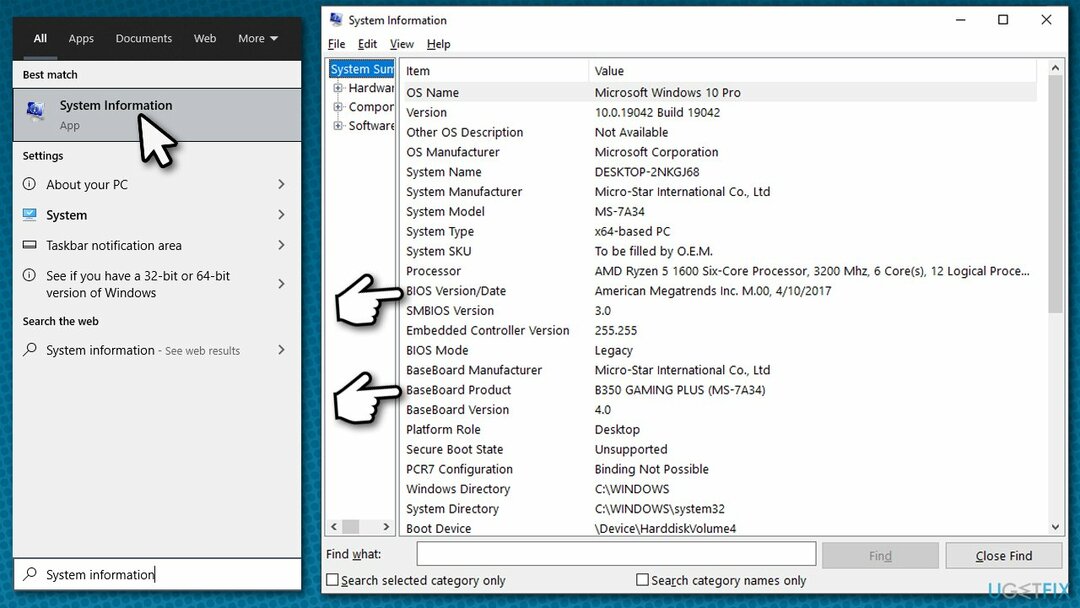
- अपना वेब ब्राउज़र खोलें और अपनी आधिकारिक साइट पर जाएँ मदरबोर्ड निर्माता
- हेड टू द डाउनलोड खंड
- अपने मदरबोर्ड के लिए BIOS का उपयुक्त संस्करण डाउनलोड करें और इंस्टॉलर लॉन्च करें
- रीबूट आपका सिस्टम एक बार पूरा हो गया।
5. ड्राइवर अपडेट करें
क्षतिग्रस्त सिस्टम को ठीक करने के लिए, आपको का लाइसेंस प्राप्त संस्करण खरीदना होगा रीइमेज रीइमेज.
यह सुनिश्चित करने के सबसे आसान तरीकों में से एक है कि आपके सभी ड्राइवर संगत और अप-टू-डेट हैं, जैसे विशेष सॉफ़्टवेयर का उपयोग करना ड्राइवर फिक्स. वैकल्पिक रूप से, आप OED ड्राइवर का नवीनतम संस्करण डाउनलोड कर सकते हैं आधिकारिक इंटेल वेबसाइट, हालांकि आपको यह सुनिश्चित करना होगा कि आप अपने विशेष डिवाइस प्रकार के लिए सही ड्राइवर का उपयोग कर रहे हैं।
6. विंडोज़ रीसेट करें
क्षतिग्रस्त सिस्टम को ठीक करने के लिए, आपको का लाइसेंस प्राप्त संस्करण खरीदना होगा रीइमेज रीइमेज.
यदि उपरोक्त विधियों में से किसी ने भी इन बीएसओडी को ठीक करने में आपकी सहायता नहीं की है, तो आप Windows को रीसेट कर सकते हैं। आगे बढ़ने से पहले, बनाओ आपकी व्यक्तिगत फ़ाइलों का बैकअप केवल मामले में और प्रिंटर जैसे बाहरी उपकरणों को डिस्कनेक्ट करें या कैमरे।
- पर राइट-क्लिक करें शुरू करना और उठाओ समायोजन
- के पास जाओ अद्यतन और सुरक्षा अनुभाग और चुनें वसूली
- नीचे इस पीसी को रीसेट करें, पर क्लिक करें शुरू हो जाओ
- चुनना मेरी फाइल रख और बादल डाउनलोड
- क्लिक अगला अगले प्रॉम्प्ट में
- अंत में क्लिक करें रीसेट।
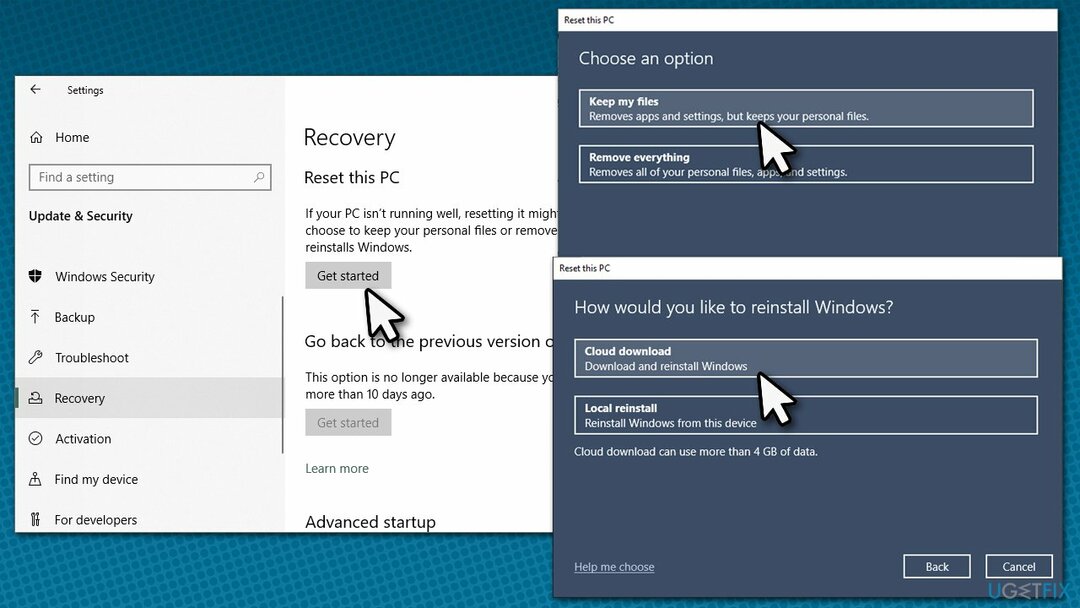
अपनी त्रुटियों को स्वचालित रूप से सुधारें
ugetfix.com टीम उपयोगकर्ताओं को उनकी त्रुटियों को दूर करने के लिए सर्वोत्तम समाधान खोजने में मदद करने के लिए अपना सर्वश्रेष्ठ प्रयास कर रही है। यदि आप मैन्युअल मरम्मत तकनीकों के साथ संघर्ष नहीं करना चाहते हैं, तो कृपया स्वचालित सॉफ़्टवेयर का उपयोग करें। सभी अनुशंसित उत्पादों का परीक्षण और हमारे पेशेवरों द्वारा अनुमोदित किया गया है। आप अपनी त्रुटि को ठीक करने के लिए जिन टूल का उपयोग कर सकते हैं, वे नीचे सूचीबद्ध हैं:
प्रस्ताव
इसे अब करें!
डाउनलोड फिक्सख़ुशी
गारंटी
इसे अब करें!
डाउनलोड फिक्सख़ुशी
गारंटी
यदि आप रीइमेज का उपयोग करके अपनी त्रुटि को ठीक करने में विफल रहे हैं, तो सहायता के लिए हमारी सहायता टीम से संपर्क करें। कृपया, हमें उन सभी विवरणों के बारे में बताएं जो आपको लगता है कि हमें आपकी समस्या के बारे में पता होना चाहिए।
यह पेटेंट मरम्मत प्रक्रिया 25 मिलियन घटकों के डेटाबेस का उपयोग करती है जो उपयोगकर्ता के कंप्यूटर पर किसी भी क्षतिग्रस्त या गुम फ़ाइल को प्रतिस्थापित कर सकती है।
क्षतिग्रस्त सिस्टम को ठीक करने के लिए, आपको का लाइसेंस प्राप्त संस्करण खरीदना होगा रीइमेज मैलवेयर हटाने का उपकरण।

निजी इंटरनेट एक्सेस एक वीपीएन है जो आपके इंटरनेट सेवा प्रदाता को रोक सकता है, सरकार, और तृतीय-पक्ष आपके ऑनलाइन ट्रैक करने से और आपको पूरी तरह से गुमनाम रहने की अनुमति देते हैं। सॉफ्टवेयर टोरेंटिंग और स्ट्रीमिंग के लिए समर्पित सर्वर प्रदान करता है, इष्टतम प्रदर्शन सुनिश्चित करता है और आपको धीमा नहीं करता है। आप भू-प्रतिबंधों को भी बायपास कर सकते हैं और नेटफ्लिक्स, बीबीसी, डिज़नी+ और अन्य लोकप्रिय स्ट्रीमिंग सेवाओं जैसी सेवाओं को बिना किसी सीमा के देख सकते हैं, चाहे आप कहीं भी हों।
मैलवेयर हमले, विशेष रूप से रैंसमवेयर, आपकी तस्वीरों, वीडियो, काम या स्कूल की फाइलों के लिए अब तक का सबसे बड़ा खतरा हैं। चूंकि साइबर अपराधी डेटा को लॉक करने के लिए एक मजबूत एन्क्रिप्शन एल्गोरिथ्म का उपयोग करते हैं, इसलिए इसका उपयोग तब तक नहीं किया जा सकता जब तक कि बिटकॉइन में फिरौती का भुगतान नहीं किया जाता है। हैकर्स को भुगतान करने के बजाय, आपको पहले विकल्प का उपयोग करने का प्रयास करना चाहिए स्वास्थ्य लाभ ऐसे तरीके जो आपको खोए हुए डेटा के कम से कम कुछ हिस्से को पुनः प्राप्त करने में मदद कर सकते हैं। अन्यथा, आप फाइलों के साथ-साथ अपना पैसा भी खो सकते हैं। सबसे अच्छे उपकरणों में से एक जो कम से कम कुछ एन्क्रिप्टेड फाइलों को पुनर्स्थापित कर सकता है - डेटा रिकवरी प्रो.